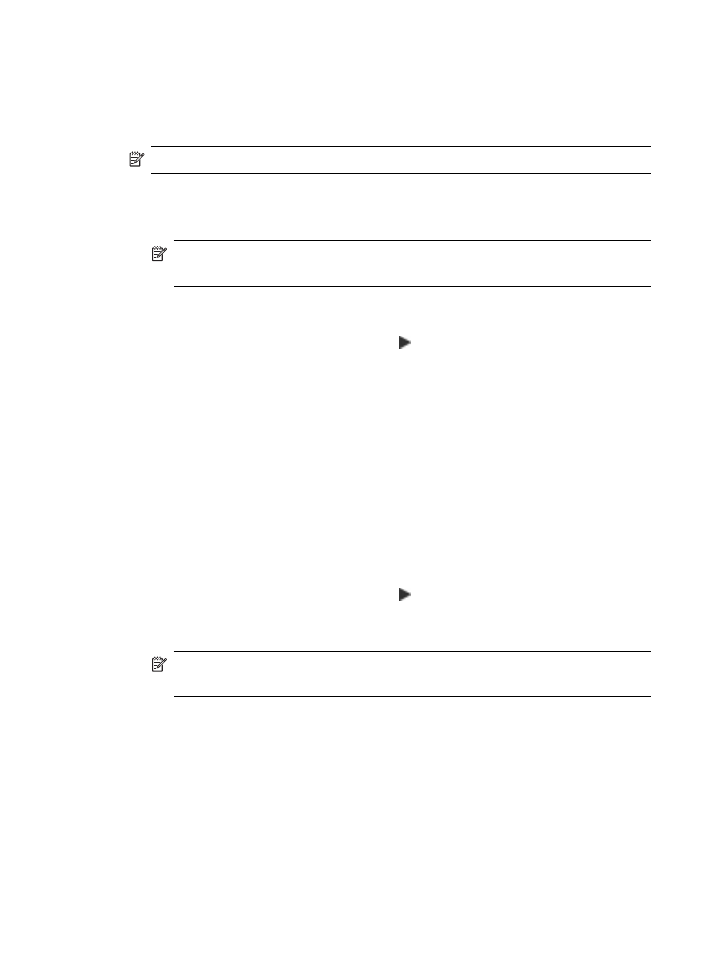
여러 수신인에게 팩스 보내기
개별 단축 다이얼 항목을 그룹 단축 다이얼 항목으로 묶어서 한 번에 여러 수신
자에게 팩스를 보낼 수 있습니다.
팩스 보내기
101
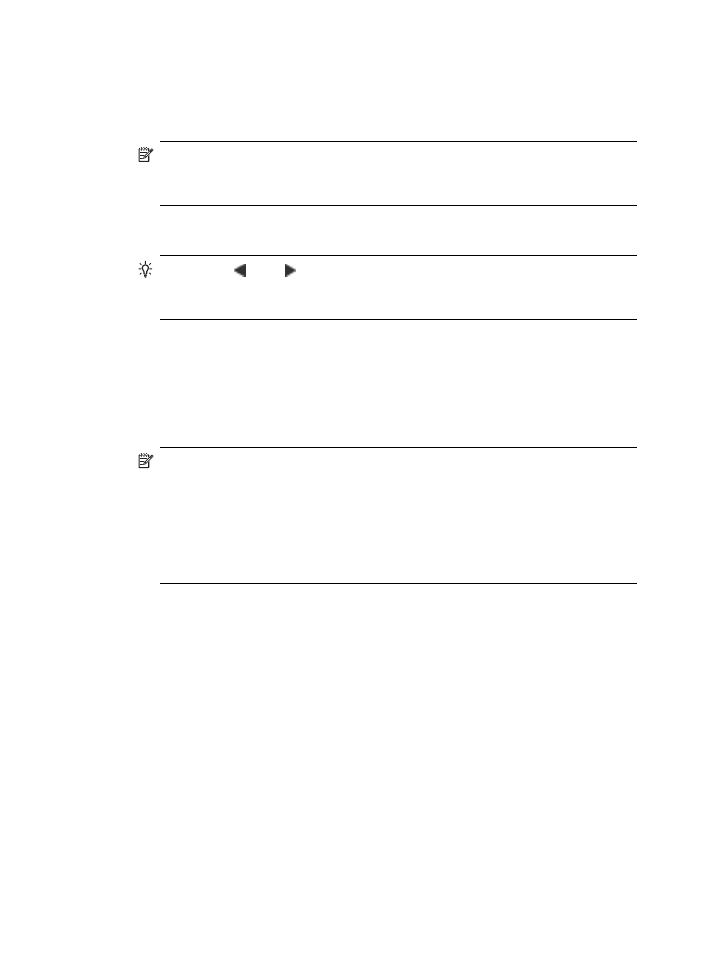
제어판에서 여러 수신자에게 팩스를 보내려면
1.
인쇄면이 위로 오도록 원본을 문서 공급기 용지함에 넣습니다. 사진과 같이
한 페이지로 팩스를 보내는 경우에는 인쇄면이 아래로 오도록 원본을 유리
위에 놓을 수도 있습니다.
참고
여러 페이지로 된 팩스를 보내는 경우에는 원본을 문서 공급기에
넣어야 합니다. 여러 장의 문서를 유리에 놓은 채 팩스를 보낼 수 없습니
다.
2.
해당 그룹 단축 다이얼 항목이 나타날 때까지 단축 다이얼을 반복해서 누릅
니다.
추가 정보
또는 를 눌러 단축 다이얼 항목을 스크롤하거나, 제어판
의 키패드를 통해 해당 단축 다이얼 코드를 입력하여 단축 다이얼 항목
을 선택할 수 있습니다.
3.
팩스 시작/흑백을 누릅니다.
•
장치에서 자동 문서 공급기에 넣은 원본을 감지한 경우, 그룹 단축 다이얼
항목의 각 번호로
HP All-in-One 이 문서를 전송합니다.
•
장치에서 자동 문서 공급기에 넣은 원본을 감지하지 않은 경우, 유리에서
팩스 보냄? 메시지가 나타납니다. 원본을 유리에 놓은 다음 1 을 눌러 예
를 선택하십시오.
참고
메모리 제한 때문에 그룹 단축 다이얼 항목을 사용하여 흑백 문서
만 팩스로 보낼 수 있습니다
. HP All-in-One 이 메모리로 팩스를 스캔한
다음 첫 번째 번호로 전화를 겁니다. 전화 연결이 되면
HP All-in-One 이
팩스를 보내고 다음 번호로 전화를 겁니다. 해당 번호가 사용 중이거나
응답하지 않는 경우
HP All-in-One 은 사용 중인 경우 재다이얼 및 응답이
없는 경우 재다이얼 설정을 따릅니다. 연결되지 않으면 다음 번호로 전화
를 걸게 되며 오류 보고서가 생성됩니다.
HP Photosmart Studio(Mac) 소프트웨어에서 여러 수신자에게 팩스를 보내려면
1.
인쇄면이 위로 오도록 원본을 문서 공급기 용지함에 넣습니다. 사진과 같이
한 페이지로 팩스를 보내는 경우에는 인쇄면이 아래로 오도록 원본을 유리
위에 놓을 수도 있습니다.
2.
Dock(도크)에서 HP Device Manager(HP 장치 관리자)를 선택합니다.
HP Device Manager(HP 장치 관리자) 창이 나타납니다.
3.
Devices(장치) 팝업 메뉴에서 HP All-in-One 을 선택한 다음 Send Fax(팩스
보내기)를 두 번 누릅니다.
Print(인쇄) 대화 상자가 열립니다.
4.
Printer(프린터) 팝업 메뉴에서 HP All-in-One(팩스)을 선택합니다.
5.
팝업 메뉴에서
Fax Recipients(팩스 받는 사람)를 선택합니다.
제 9 장
102
팩스 기능 사용
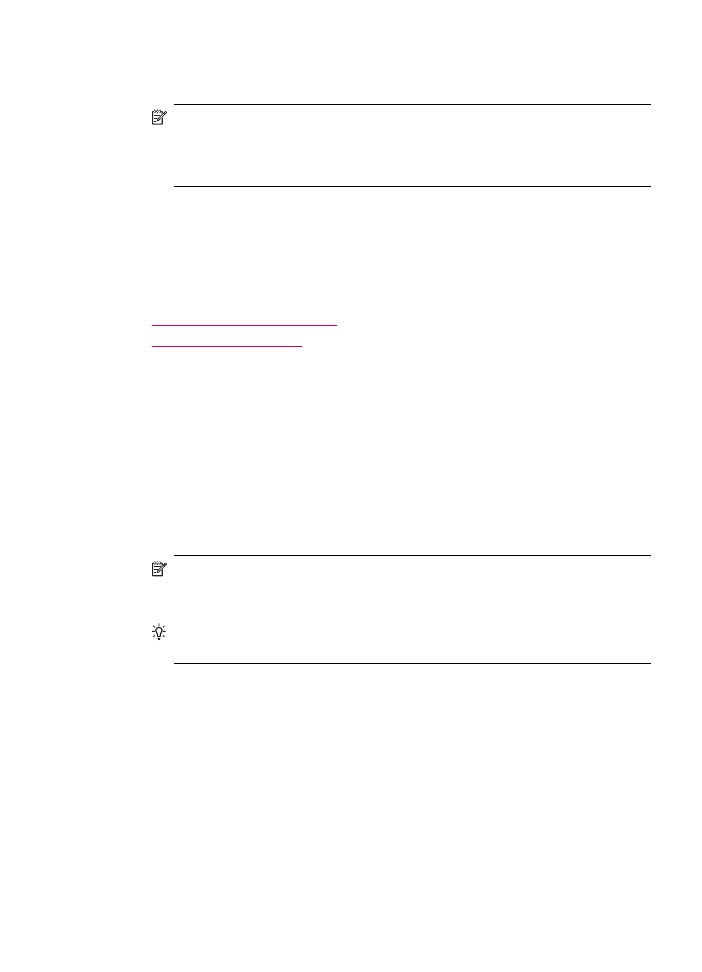
6.
받는 사람 정보를 입력한 다음
Add to Recipients(받는 사람에 추가)를 누릅
니다.
참고
Phone Book(전화 번호부) 또는 Address Book(주소록)에서 받는
사람을 추가할 수도 있습니다.
Address Book(주소록)에서 받는 사람을
선택하려면
Open Address Book(주소록 열기)을 누른 다음 받는 사
람을
Fax Recipients(팩스 받는 사람) 영역으로 끌어 놓습니다.
7.
Add to Recipients(받는 사람에 추가)를 눌러 계속해서 받는 사람을 입력하
여 해당하는 모든 받는 사람을
Recipient List(받는 사람 목록)에 추가합니
다.
8.
Send Fax Now(지금 팩스 보내기)를 누릅니다.
관련 항목
•
그룹 단축 다이얼 항목 설정
•
팩스 확인 보고서 인쇄